✍️
注意事項
請注意! Phase 會持續更新和改進功能,因此我們的教學影片可能與目前的軟體介面略有不同。
匯出
動畫製作完成或準備測試時,可將其匯出為完整呈現的影片或動畫檔。通常在設計流程的結尾執行,也便於用來保存檔案的離線複本。
匯出檔案
存取匯出選單的不同方法
- 在 Phase 畫布上,點擊右上角的藍色 匯出 按鈕。或從左側的下拉式選單中選擇「匯出」。
- 在出現的視窗中進行匯出設定。詳細步驟參閱下文。
- 按下「匯出」,會出現載入畫面。檔案匯出過程中,匯出的索引標籤會暫停。
匯出選單中,有一系列的匯出選項,可依喜好為專案量身打造。你可以將動畫以各種檔案格式匯出,例如可分享的 GIF、高品質 MP4,或是兩種 Lottie 檔案格式:JSON 檔和 dotLottie 檔,用於互動式網頁動畫。JSON 檔案以文字為基礎,便於在不同平台上分享動畫。dotLottie 檔案會壓縮動畫資料,同時將所有必要的資源嵌入單一檔案,檔案容量較小。
每種檔案格式都提供一些常見的選項:
- 速度: 調整動畫播放的速度比原始時間線快或慢。選項以倍數 (x) 表示:0.25x,0.5x,1.0x,1.25x,1.5x 以及 2.0x。
- 影格速率: 調整動畫的影格速率或每秒影格數 (frame per second, FPS),改善動畫的流暢度。選項有 24、30、50 (僅限 GIF 檔) 或 60 (僅限 Lottie 或 MP4 檔)。
- 開始時間: 設定不同的開始時間,從開頭開始剪輯動畫。預設值為 0,一般情況下可以不用設定。
- 結束時間: 與設定開始時間類似,由結尾剪輯動畫。預設為最大動畫長度,通常不需要修改。
雖然匯出檔案相對簡單,但每種檔案格式都有一些值得注意的主要差異,以下各節將詳細說明。
GIF 和 MP4 檔匯出注意事項
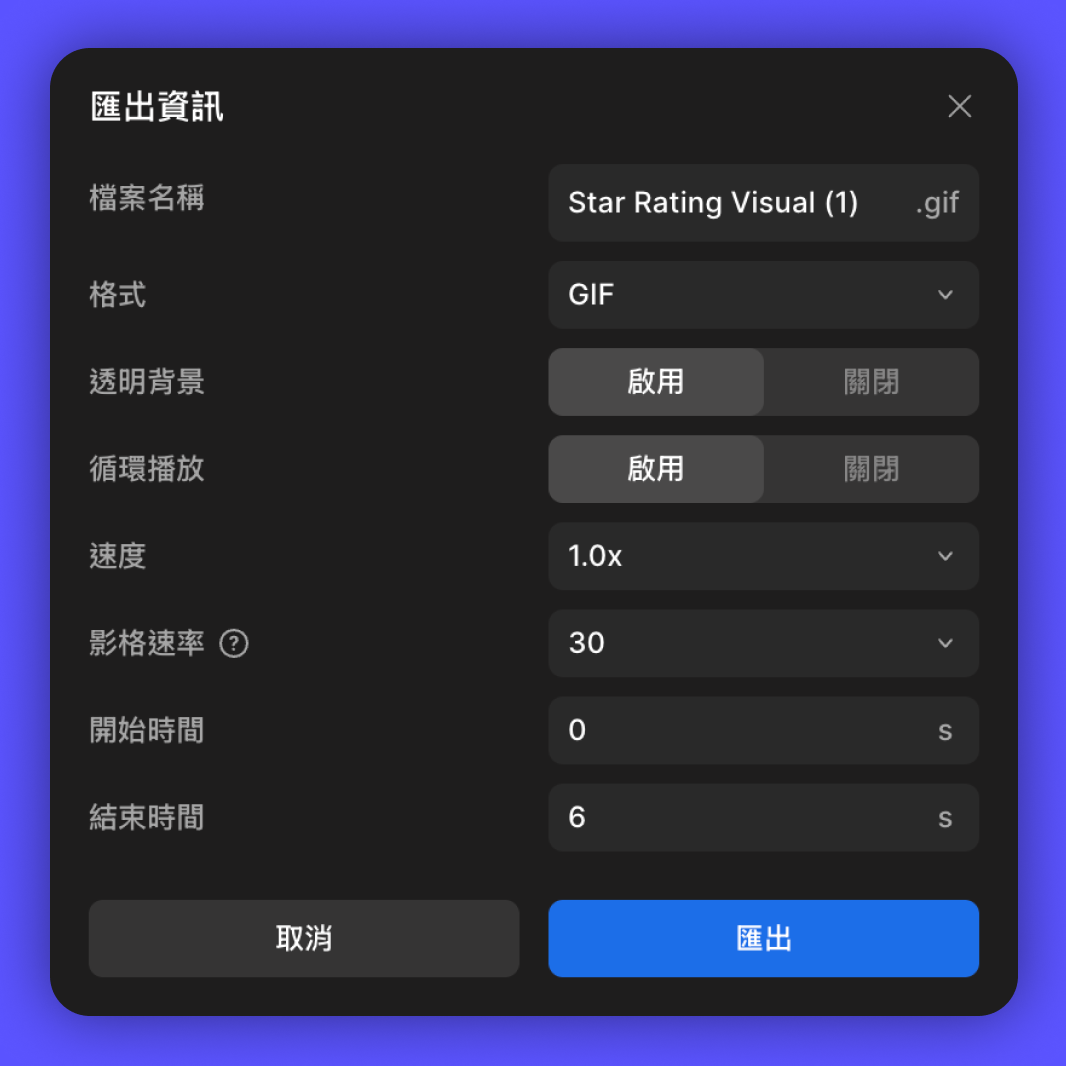 GIF 選項 | 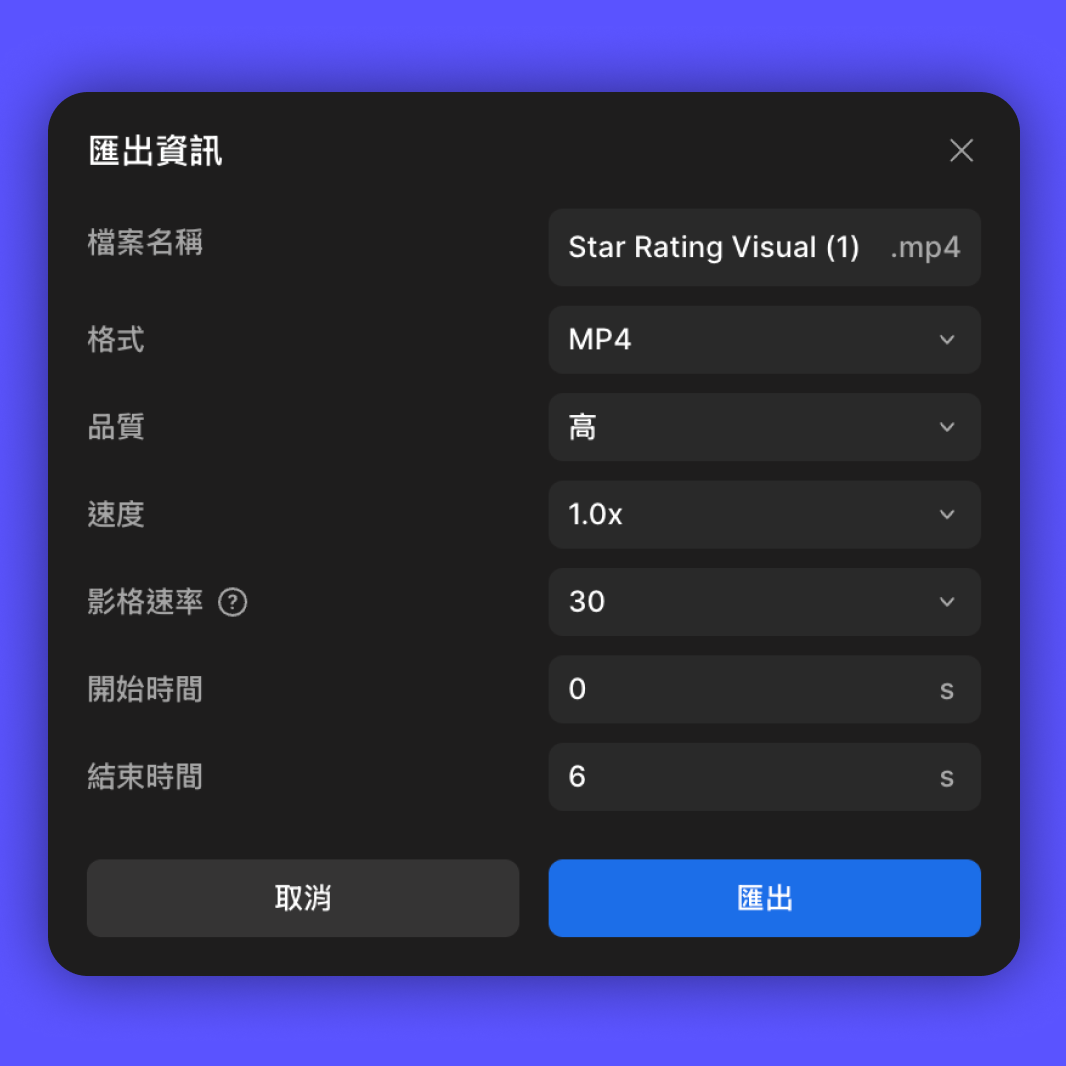 MP4 選項 |
GIF 和 MP4 共用以上的自訂選項。這裡列出一些差別。
- GIF 檔: 動畫部分可以做成 透明。所有完全透明(不透明度為 0%)的像素不會顯示在動畫中。注意,如果要執行這項動作,必須移除畫面填滿,或將畫面填滿不透明度設定為 0%。
- 自動循環: GIF 檔可以設定自動循環。通常在 GIF 檔寄存位置控制,但預設設定可以套用在圖形上。
- MP4: 匯出時可以控制影片 品質。選項範圍從 Ultra(超高)和 High(高)——適合有漸層和細節內容複雜的專案——到 Low(低)和 Medium(中),這些選項提供顏色壓縮。
Lottie 檔案匯出注意事項
Lottie 匯出選單
匯出 Lottie 檔案時,會出現一個帶有播放按鈕和播放滑桿的預覽畫面,你可以在動畫匯出前確認動畫內容無誤,也可以在預覽畫面看見檔案容量大小的估計值。
Lottie 檔案格式有特定的功能,但部分功能可能不被 Phase 支援,因此預覽動畫有可能與成像視窗所顯示的動畫不同。有時候調整動畫可以修正兩者之間的差異。
Lottie 預覽限制
符號圖例
 完全匯出
完全匯出
 部分匯出
部分匯出
 不可匯出
不可匯出
 完全匯出
完全匯出
 部分匯出
部分匯出
 不可匯出
不可匯出開始製作動畫
開始使用我們免費的動畫軟體